开篇介绍在现代办公环境中,打印机共享是提升资源利用率和工作效率的常见需求。然而,在Windows7系统中,有时用户可能会遇到打印机无法共享的问题。...
2025-01-06 18 打印机设置
在现代办公环境中,打印机是不可或缺的工具之一。为了提高办公效率,局域网共享打印机成为了一个常见需求。本文将介绍一种简单易行的局域网共享打印机设置办法,帮助用户实现打印机的共享使用。
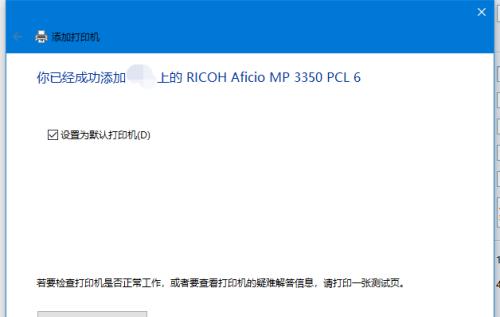
确定局域网环境
1.确定网络类型和拓扑结构
2.确定网络设备和设置
选择合适的打印机
3.考虑打印机类型和功能需求
4.选择支持网络共享的打印机
设置主机电脑
5.打开控制面板并选择“设备和打印机”
6.在打印机列表中选择要共享的打印机
7.右键点击选中的打印机,并选择“共享”
设置客户端电脑
8.打开控制面板并选择“设备和打印机”
9.点击“添加打印机”并选择“添加网络、无线或蓝牙打印机”
10.在搜索列表中找到共享的打印机并添加
配置网络共享权限
11.在主机电脑上,右键点击共享的打印机并选择“打印机属性”
12.在“共享”选项卡中,点击“共享此打印机”并设置共享名称
测试打印机共享
13.在客户端电脑上打开一个文档,并选择共享的打印机进行打印
14.确认打印是否正常,排除可能存在的问题
解决共享打印机问题
15.如果出现共享打印机无法正常工作的问题,可以尝试重新设置网络共享权限或者查找网络故障并进行修复。
通过以上简单的步骤,用户可以轻松设置局域网共享打印机。这种设置办法不仅方便了办公人员的工作,还提高了工作效率。当然,在实际操作中仍可能遇到一些问题,但只要按照本文提供的步骤进行设置,相信用户可以顺利解决问题,享受到局域网共享打印机带来的便利。
在办公室中,共享打印机的设置可以提高工作效率和方便性。本文将详细介绍如何在局域网中设置共享打印机,帮助您快速实现办公室打印机的共享。
一、检查网络连接
1.检查所有电脑是否连接在同一个局域网中。
2.确保所有电脑都正常连接到网络并能够互相通信。
二、连接打印机至一台电脑
1.将打印机通过USB或网络线缆连接至一台电脑。
2.安装打印机驱动程序并确保打印机能够正常工作。
三、设置打印机共享
1.打开控制面板,在“设备和打印机”中找到所连接的打印机。
2.右键点击打印机,选择“共享”选项。
3.在共享设置中,勾选“共享此打印机”选项。
四、设置其他电脑访问共享打印机
1.打开控制面板,在“设备和打印机”中找到“添加打印机”选项。
2.选择“添加网络、蓝牙或无线打印机”选项。
3.在搜索结果中找到共享的打印机,并选择添加。
五、测试共享打印机
1.打开任意一台电脑上的文档,选择打印。
2.在打印选项中,选择共享的打印机。
3.点击打印按钮,确认是否能够正常打印。
六、设置打印机权限
1.在共享设置中,选择“高级共享”选项。
2.在权限设置中,选择需要访问共享打印机的用户或用户组。
3.为所选用户或用户组设置相应的权限,如“打印”或“管理权限”。
七、防火墙设置
1.检查各台电脑的防火墙设置,确保允许局域网内其他电脑访问共享打印机。
2.如有需要,可以在防火墙中添加允许共享打印机的例外规则。
八、IP地址设置
1.确保局域网内的每台电脑都拥有唯一的IP地址。
2.在控制面板中选择“网络和共享中心”,进入“更改适配器设置”。
3.右键点击网络连接,选择“属性”。
4.在“Internet协议版本4(TCP/IPv4)”中,设置固定的IP地址。
九、网络共享组设置
1.创建一个网络共享组,确保所有电脑都加入该组。
2.在控制面板中选择“网络和共享中心”,点击“家庭组”或“工作网络”选项。
3.创建或加入一个网络共享组,并确保其他电脑也加入了该组。
十、网络打印机安装
1.考虑使用网络打印机,无需连接至特定电脑即可实现共享打印功能。
2.在控制面板中选择“设备和打印机”,点击“添加打印机”选项。
3.在搜索结果中选择网络打印机,并完成安装。
十一、定期维护和更新
1.定期检查共享打印机的连接状态,确保正常工作。
2.及时更新打印机驱动程序和系统软件,以确保最佳的打印体验。
十二、故障排除
1.如果出现共享打印机无法连接或打印问题,首先检查电脑和打印机的连接状态。
2.逐个排除故障,例如检查网络连接、重新安装驱动程序等。
十三、安全设置
1.考虑在局域网中设置访问密码或访问权限,以保护共享打印机不被未授权访问。
2.定期更改密码,并限制权限,确保只有需要的人才能访问共享打印机。
十四、备份设置
1.对于重要的共享打印机设置,建议定期备份设置文件或记录设置详细信息。
2.在需要重新设置共享打印机时,可以快速恢复之前的设置。
十五、
通过本文的步骤和方法,您可以轻松地在局域网中设置共享打印机,提高办公效率和便捷性。请确保所有电脑都连接到同一局域网,并按照步骤逐个设置。如果遇到问题,请仔细检查连接和设置,并及时进行故障排除。祝您成功实现局域网共享打印机!
标签: 打印机设置
版权声明:本文内容由互联网用户自发贡献,该文观点仅代表作者本人。本站仅提供信息存储空间服务,不拥有所有权,不承担相关法律责任。如发现本站有涉嫌抄袭侵权/违法违规的内容, 请发送邮件至 3561739510@qq.com 举报,一经查实,本站将立刻删除。
相关文章
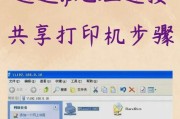
开篇介绍在现代办公环境中,打印机共享是提升资源利用率和工作效率的常见需求。然而,在Windows7系统中,有时用户可能会遇到打印机无法共享的问题。...
2025-01-06 18 打印机设置
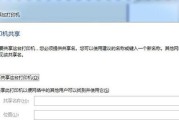
在使用打印机的过程中,正确地关闭打印机设置是非常重要的。如果不正确地关闭打印机,可能会导致设备损坏或者浪费资源。本文将介绍如何简便地关闭打印机设置,以...
2024-11-26 28 打印机设置

在办公室或家庭中,有时我们需要将打印机共享给多个设备使用。在局域网内共享打印机可以提高工作效率和便利性,减少不必要的设备购置。下面将为您介绍一种简单易...
2024-09-05 61 打印机设置

随着多人办公环境的普及,共享打印机成为一种非常实用的办公设备。但是,如何正确设置共享打印机却是一个让很多人困惑的问题。本文将介绍一种简单实用的共享打印...
2024-07-29 61 打印机设置
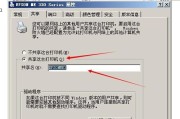
随着互联网的普及,越来越多的家庭和办公室都拥有了多台设备,但是每台设备都购买一台打印机显然是不经济实惠的。而网络共享打印机就成为了一个很好的解决方案,...
2024-07-16 73 打印机设置
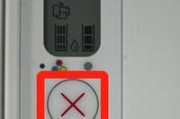
在日常使用电脑的过程中,经常会遇到需要打印文件的情况。然而,默认打印机设置可能会给我们带来一些麻烦,例如误打印或者不方便使用其他打印设备。本文将介绍如...
2024-06-16 81 打印机设置